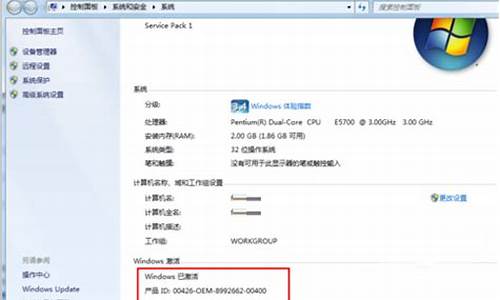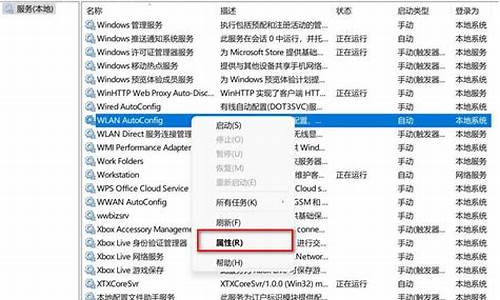电脑系统安不到固态硬盘怎么办_电脑系统安不到固态硬盘
1.win10系统固态硬盘装不上,怎么解决?
2.系统装不到固态硬盘里
3.固态盘安装系统时提示:Windows 无法安装到这个磁盘。选中的磁盘具有MBR分区表。怎么解决?
4.重装系统找不到固态硬盘怎么办?
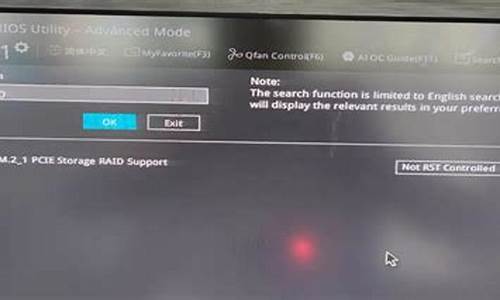
最近有用户反馈在安装win10系统的时候,在选择驱动器(分区)界面没有固态硬盘,只有机械硬盘,原本这台电脑是双硬盘的笔联想拯救者记本。可能其它笔记本也会出现此类问题。
原因分析:
如下面这款联想拯救者R720为例,在默认的BIOS设置中,SATA Controller Mode默认设置的是为Intel RST Premium模式,该模式会将硬盘组成磁盘阵列的模式(Raid模式),而原版的Window 10安装镜像默认没有Raid模式的驱动,因此在Intel RST Premium的硬盘模式下,安装系统时会显示找不到固态硬盘。
在进行以下操作前,建议用刻苦备份重要资料。
Win10找不到固态硬盘解决方法一:
1、在安装系统前,进入电脑的BIOS界面(联想笔记本电脑:开机后立刻连续敲击F2键或者关机后通过novo小孔选择BIOS Setup),选择到Configuration页面,将SATA Controller Mode选项中的Intel RST Premium,改成AHCI。
2、修改之后,按下F10键,选择YES保存并退出。然后可以在通过引导进入安装系统的界面,可以正常显示固态硬盘,并重装系统。
Win10找不到固态硬盘解决方法二
1、下载Intel Raid模式驱动,将驱动安装包解压缩后将整个文件夹完整的放到到系统安装U盘的根目录下,然后在安装系统选择硬盘时,加载此驱动。(该驱动分为32位和64位,分别对应32位系统和64位系统)
32位:f6flpy-x86.zip
64位:f6flpy-x64.zip
2、在安装系统的选择磁盘界面,选择“加载驱动程序”;
3、弹出“加载驱动程序”的页面,选择“浏览”;
4、找到存放Raid驱动的文件夹,默认文件名为“f6flpy-x86”或“f6flpy-x64”,选择该文件,然后确定;
5、随后会检测到Raid模式驱动程序,点击下一步后,出现读取条开始加载此驱动。(如果提示报错建议重新加载该驱动多试几次,并且驱动文件存放的路径最好为全英文路径);
6、在加载成功后会跳回之前选择硬盘的界面,此时已经可以正常显示出机器内的固态硬盘,并且可以正常安装系统。
7、其他出厂默认Raid SSD模式的联想机型均可参照此方法加载Raid模式驱动重装Win10系统。
以上就是Win10在安装时找不到固态硬盘的解决方法了,如果是其它笔记本,也可以参考本文件思路来进行解决。
win10系统固态硬盘装不上,怎么解决?
1.?
更新Windows Update与驱动程序,检查Windows更新。
如果装置仍然无法正常运作,请继续下一个步骤。
2. 在磁盘管理中确认状态
2-1. 在Windows搜寻栏输入[计算机管理]①,然后点选[以管理员身分运行]②。
2-2. 在计算机管理窗口中,点选[磁盘管理]③。
■ 在磁盘管理中查看磁盘。如果显示为[脱机]④,请以鼠标右键点击并选取[联机]⑤。
■?如果显示为联机但没有驱动器号(例如E:)⑥。请以鼠标右键点击并选取[更改驱动器号和路径]⑦。
点选[添加]⑧。
选取[分配新的驱动器号]⑨,然后点选[确定]⑩。
■?如果显示为[未分配]?,且您知道磁盘分区是空的。请以鼠标右键点击并选取[新建简单卷]?,并依照画面上的提示在可用空间中建立磁盘区。
3. 在设备管理器中启用并重新安装驱动程序
3-1. 在Windows搜寻栏输入[设备管理器]①,然后点选[打开]②。
3-2. 点击[磁盘驱动器]装置类型旁边的三角形③。于无法侦测的硬盘点击鼠标右键④,并点选[启用设备]⑤。确认硬盘是否可被侦测。
若是未显示[启用设备]选项,表示您的硬盘已启用,并请继续下一步骤。
3-3. 卸载硬盘的驱动程序。于无法侦测的硬盘点击鼠标右键⑥,并点选[卸载设备]⑦。
3-4. 点选[卸载]⑧。
3-5. 重新启动计算机。将计算机重新启动后,系统将会自动安装驱动程序。确认硬盘是否可被侦测。
如果装置仍然无法正常运作,请继续下一个步骤。
4. 透过MyASUS执行硬盘诊断
4-1. 在Windows搜寻栏输入[MyASUS]①,然后点选[打开]②。
4-2. 在MyASUS窗口中,点选[系统诊断]③,了解更多MyASUS系统诊断的介绍。
※ 注意: 若您的计算机于MyASUS软件中没有显示系统诊断的页面,表示您的计算机不支持该功能,请跳至下一步骤并继续疑难解答。了解更多为什么我的MyASUS只有”用户服务”功能。
4-3. 点选[硬件检查]④。
4-4. 勾选[固态硬盘]⑤并点击[开始检查]⑥。
4-5. 如果检测出错误,将于MyASUS中针对错误提出对应的故障排除建议。
4-6. 如果装置仍然无法正常运作,请继续下一个步骤。
5. 透过系统还原点还原系统
如果您先前已有建立系统还原点、或是系统建立的自动还原点。
如果装置仍然无法正常运作,请继续下一个步骤。
6. 系统还原
如果所有的故障排除步骤已完成,但问题仍然存在,请在备份后,进行系统还原。
系统装不到固态硬盘里
1、准备个8G以上的空白U盘,百度搜索下载装机吧U盘制作工具并打开。在制作系统中选择U盘,参数默认直接开始制作。
2、这个时候我们选择一个系统镜像,选择 Windows 10 专业版下载。
3、这个时候装机吧启动盘制作工具就开始下载PE和你想要重装的系统镜像。
4、制作可能需要一些时间,请耐心等。
5、制作完成后点击返回就可以啦。
6、把制作好的启动 U 盘插到电脑上,开机快速按 Esc 或 Del 或 F12 等进入到 Bios 设置 U 盘启动。这里是按 F12 进入的快速引导菜单,选择 U 盘进入。
7、进入 PE 系统后,在桌面上打开分区大师开始对固态硬盘进行调整分区。如果固态硬盘为 120GB 直接分一个区就行了,如果 256或更大,可以根据情况来选择分区数量。
8、分区调整完毕后,打开桌面上的PE安装工具,选择在线安装(PE 系统中可以联网),在线下载系统进行安装即可。如果软件中自动显示系统直接安装不需要下载。
9、重装完成后软件会提示正常重启电脑,重启后在 Bios 启动项中一定要检查第一启动项是否为您的固态硬盘哦。
10、一般没有其它问题出现,很快您的系统就安装成功了。
以上就是解决系统装不进固态硬盘的解决方法了,希望对有这个问题的小伙伴们有帮助。
固态盘安装系统时提示:Windows 无法安装到这个磁盘。选中的磁盘具有MBR分区表。怎么解决?
你如果是系统不能安装到固态硬盘里,反正你现在都格式化了,建议你重新将固态硬盘分区,然后再次安装系统看看,是否分区错误导致的,安装时,你记住了一定要选好安装系统的盘符,不要安装到机械硬盘里
重装系统找不到固态硬盘怎么办?
进入主板选择启动的项目、比如F8、F11之类、u盘启动里有2项、一个是EFI启动、一个是普通启动、安装64位系统、选了EFI启动,就会出错,应该选普通启动。如果光盘安装,进BIOS看看, EFI进入bios看到UEFI状态时,Enabled 如果是启用状态,那么把他禁用掉看看(改为disabled),保存重启,选择光驱启动。但不能选择第uefi的光驱模式。
固态硬盘(Solid State Disk或Solid State Drive),也称作电子硬盘或者固态电子盘,是由控制单元和固态存储单元(DRAM或FLASH芯片)组成的硬盘。
扩展资料:
优点:
1、读写速度快:采用闪存作为存储介质,读取速度相对机械硬盘更快。固态硬盘不用磁头,寻道时间几乎为0。持续写入的速度非常惊人,固态硬盘厂商大多会宣称自家的固态硬盘持续读写速度超过了500MB/s!固态硬盘的快绝不仅仅体现在持续读写上,随机读写速度快才是固态硬盘的终极奥义,这最直接体现在绝大部分的日常操作中。与之相关的还有极低的存取时间,最常见的7200转机械硬盘的寻道时间一般为12-14毫秒,而固态硬盘可以轻易达到0.1毫秒甚至更低。
2、防震抗摔性:传统硬盘都是磁碟型的,数据储存在磁碟扇区里。而固态硬盘是使用闪存颗粒(即mp3、U盘等存储介质)制作而成,所以SSD固态硬盘内部不存在任何机械部件,这样即使在高速移动甚至伴随翻转倾斜的情况下也不会影响到正常使用,而且在发生碰撞和震荡时能够将数据丢失的可能性降到最小。相较传统硬盘,固态硬盘占有绝对优势。
3、低功耗:固态硬盘的功耗上要低于传统硬盘。
4、无噪音:固态硬盘没有机械马达和风扇,工作时噪音值为0分贝。基于闪存的固态硬盘在工作状态下能耗和发热量较低(但高端或大容量产品能耗会较高)。内部不存在任何机械活动部件,不会发生机械故障,也不怕碰撞、冲击、振动。由于固态硬盘采用无机械部件的闪存芯片,所以具有了发热量小、散热快等特点。
5、工作温度范围大:典型的硬盘驱动器只能在5到55摄氏度范围内工作。而大多数固态硬盘可在-10~70摄氏度工作。固态硬盘比同容量机械硬盘体积小、重量轻。固态硬盘的接口规范和定义、功能及使用方法上与普通硬盘的相同,在产品外形和尺寸上也与普通硬盘一致。其芯片的工作温度范围很宽(-40~85摄氏度)。
6、轻便:固态硬盘在重量方面更轻,与常规1.8英寸硬盘相比,重量轻20-30克。
参考资料:
百度百科-固态盘
相信大家对于电脑重装系统不会陌生了,一般家里的电脑出现问题后,我们都会选择重装系统来解决。然而有时重装系统后,会出现找不到固态硬盘的情况。那么重装系统找不到固态硬盘怎么办呢?
1、 打开控制面板,点击设备管理器查看。
2、 看能不能发现机械硬盘,看不到,就是机械盘没挂载。
3、 重新启动电脑,进入bios设置(不同的品牌进入方法不同,可以网上搜索一下)可以看到bootdevicePriority,这个就是硬盘和其它设备的启动顺序的选择。
4、 进上图中的HardDiskDrivers(硬盘驱动器),指定两个硬盘的先后顺序。把需要启动的盘调到最上面就行(一般是按翻页键调整)。
5.这时返回上一层,进入bootdevicePriority,会列出1stbootdevice,这就是第一启动设备,选择硬盘即可。
以上就是重装系统找不到固态硬盘的解决方法了,如果你不知道该怎么办的话,不妨用上面介绍的方法来解决。
声明:本站所有文章资源内容,如无特殊说明或标注,均为采集网络资源。如若本站内容侵犯了原著者的合法权益,可联系本站删除。